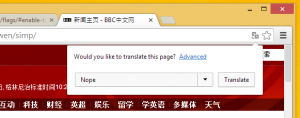Slik aktiverer du mørkt tema i Microsoft Edge
Som du kanskje allerede vet, kommer Windows 10 med et alternativ for å aktivere det mørke temaet for apper bygget ved hjelp av Universal Windows Platform. De fleste av de innebygde appene i Windows 10 som Innstillinger eller Bilder er universelle apper som følger det hvite eller mørke temaet aktivert av brukeren. I Microsoft Edge må du aktivere den manuelt. Du kan også slå på det mørke temaet i Microsoft Edge separat fra systemtemaet.
I vår forrige artikkel dekket vi hvordan aktiver det mørke temaet i Windows 10. Det er et spesielt alternativ i Microsoft Edge som du kan bruke til å bytte nettleseren til det mørke temaet. Det kan enkelt aktiveres uten å bruke tredjepartsverktøy eller hacks. La oss se hvordan det kan gjøres.
- Åpne Edge og klikk på menyknappen med tre prikker "...".

- Klikk på menyen Innstillinger. Innstillinger vil bli åpnet:

- Bytt alternativet "Velg et tema" til det mørke temaet som vist nedenfor:

Nyt det mørke temaet i Microsoft Edge.